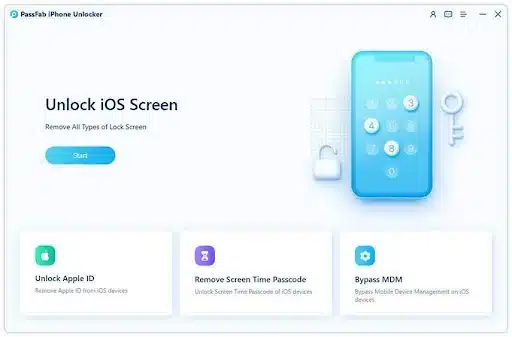كيفية فتح قفل موبايل iPhone 11 / 11 Pro إذا نسيت الرقم السر؟
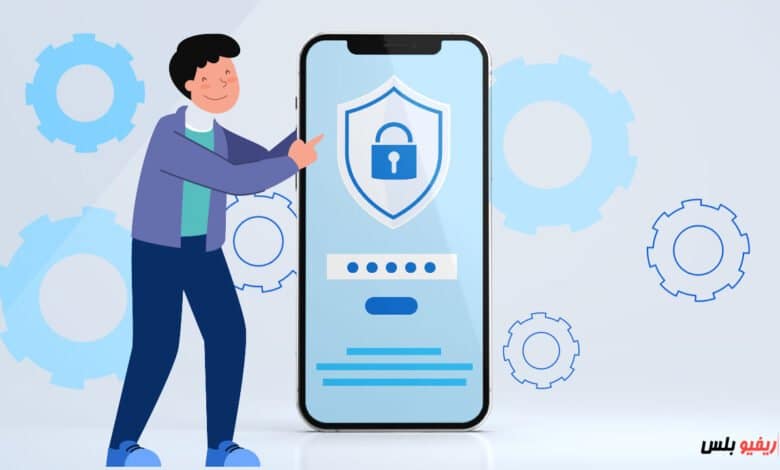
كيفية فتح قفل موبايل iPhone 11 و iPhone 11 Pro – من أجل تأمين خصوصياتنا وحماية بياناتنا الشخصية نهتم دائماً بتأمين هواتفها من خلال اختيار كلمة مرور قوية ومعقدة يصعب على أي أحد من أصدقاءنا المتطفلين القدرة على تخمينها أو التكهن بها حتى لا يتمكن أي شخص باستثنائك من فتح قفل الهاتف. ولكن ماذا ستفعل إذا حاولت فتح القفل واتضح لك أنك لم تتذكر كلمة المرور الصحيحة؟
ثم تحاول مراراً وتكرارًا وتستخدم جميع كلمات المرور التي تتذكرها، ثم تفاجأ في النهاية برسالة الخطأ الشهيرة التي تفيد بأنه تم تعطيل هاتفك الآيفون؟
بالطبع هي مشكلة مريرة، ومع استخدامنا العديد والعديد من الكلمات المرورية من أجل تأمين حساباتنا الشخصية، من الوارد جداً أن نتعرض لمشكلة نسيان كلمة مرور فتح قفل هاتف iPhone 11. ولكن لا داعي للقلق، فهناك أكثر من طريقة واحدة سوف نتطرق إليها من خلال هذا التقرير لمساعدتكم على تفادي هذه المشكلة، وكل ما يلزمكم هو جهاز كمبيوتر واتصال ثابت وسريع بالإنترنت وتمكين الوصول إلى الهاتف من خلال الكمبيوتر.
الطريقة الأولى لفتح قفل ايفون 11: باستخدام أداة PassFab iPhone Unlocker
عند مواجهة هذه المشكلة نوصيكم بالاعتماد على بعض الأدوات الخارجية، وفي حين أن هناك العديد من الأدوات التي يمكنكم الاعتماد عليها، إلا أن أداة PassFab iPhone Unlocker تعتبر من أفضل الأدوات الآمنة التي تستحق التجربة بالمقام الأولى. لقد قررنا اختيار هذه الأداة بالتحديد بناءً على عدة عوامل مختلفة والتي من أهمها:
- سهولة الاستخدام دون أي خطوات معقدة ولا يتطلب أي خبرة مُسبقة في استخدام البرامج.
- واجهة مستخدم بسيطة وبديهية تساعدك في تنفيذ المهمة في خطوات معدودة.
- قدرتها على إزالة مُعرف Apple ID بدون كلمة المرور أو رمز التحقق.
- لديها القدرة على فتح جميع أنواع الأقفال المكونة من 4 أو 6 أرقام ومعرف الوجه ومعرف اللمس كذلك.
- متوافق مع جميع هواتف الآيفون القديمة والحديثة فضلاً عن هواتف iPhone 13 والهواتف العاملة بنظام iOS 15.
طريقة فتح ايفون 11 باستخدام PassFab iPhone Unlocker:-
بالطبع لن نترككم بدون أن نوضح لكم كيفية الاستفادة من هذه الأداة الرائعة. في الخطوة الأولى قم بتنزيل أداة PassFab iPhone Unlocker على جهاز الكمبيوتر الخاص بك من هنا – وبمجرد التنزيل والتثبيت وتشغيل الأداة انقر فوق تبويب ابدأ “Start” المتواجد مباشرة أسفل Unlock iOS Screen.
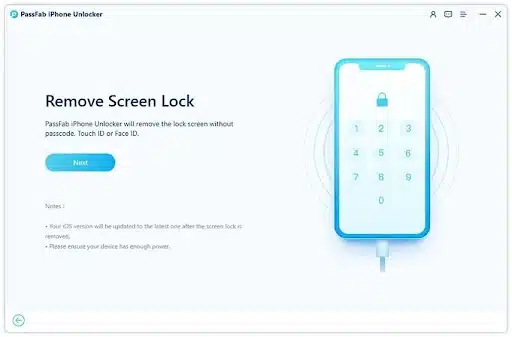
في الخطوة الثانية قم بتوصيل هاتفك سواء كان iPhone 11 أو أي هاتف ايفون أخر بالكمبيوتر باستخدام كابل USB أصلي أو عالي الجودة ثم انقر فوق تبويب التالي “Next”.
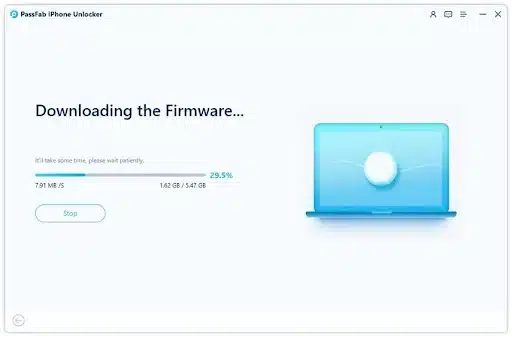
في الخطوة الثالثة أنت تحتاج لتنزيل حزمة البرنامج الرئيسي لنظام iOS وستحتاج فقط إلى اختيار المسار الصحيح وانتظر عدة دقائق حتى يتم التحقق من اتصال الشبكة أصبح جاهزاً لبدء عملية التنزيل مباشرة.
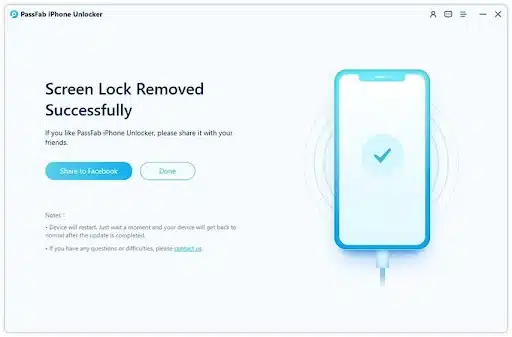
بمجرد أن يتم تنزيل حزمة البرنامج المناسبة لهاتفك انقر فوق تبويب بدء الإزالة “Start Remove” لكي تبدأ عملية إزالة قفل الشاشة من على جهاز الآيفون أو الآيباد الخاص بك.
كل ما عليك فعله هو أن تنتظر عدة دقائق أو لحظات قليلة حتى اكتمال العملية بنجاح. وبعد ذلك يمكنك إزالة الكابل من الهاتف واستخدام هاتفك الآيفون بشكل طبيعي جداً بدون قفل الهاتف ويمكنك إعداده من جديد بسهولة.
الطريقة الثانية: فتح قفل موبايل ايفون عن بُعد بمساعدة iCloud:-
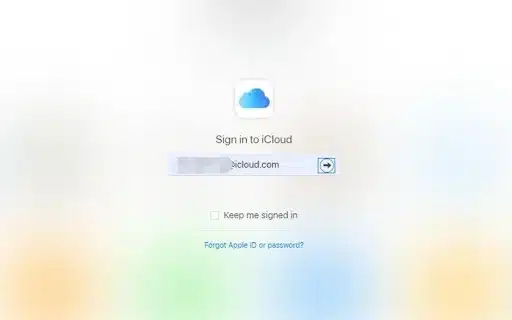
هناك طريقة أخرى سهلة للغاية من أجل فتح قفل موبايل ايفون. ولكن هذه الطريقة لديها شروط أساسية والتي تشتمل على ضرورة معرفة معرف Apple ID وكلمة المرور ومن الضروري أن تكون خاصية أو ميزة العثور على جهازي “Find My iPhone” قيد التفعيل.
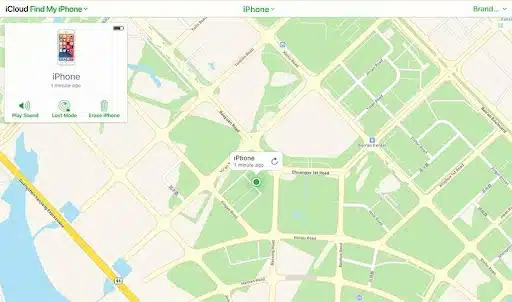
والآن باستخدام جهاز الكمبيوتر الذي يعمل بنظام ويندوز أو ماك أو حتى باستخدام هاتف آيفون أو جهاز آيباد أخر بخلاف الهاتف الذي تحاول فتح قفله، قم بالدخول إلى حسابك على icloud.com ثم انقر فوق خيار Find iPhone (تذكر أن هذه الطريقة لن تصلح إلا إذا كانت الميزة قيد التفعيل في هاتفك الآيفون الأساسي) والآن حدد جهاز الآيفون الذي تريد فتحه وانقر فوق خيار محو الآيفون “Erase iPhone” ثم سيطلب منك كلمة مرور معرف Apple ID مرة ثانية، قم بكتابتها وهكذا قد تم الأمر.
الطريقة الثانية: فتح قفل الهاتف باستخدام iTunes:-
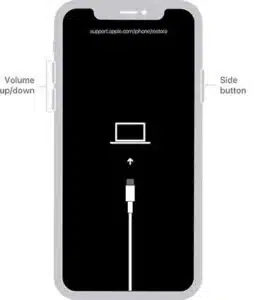
إذا لم تفلح أي من الطريقتين السابقتين، فمن الممكن الاعتماد على الطريقة الثالثة من أجل فتح الايفون 11 إذا نسيت رمز القفل باستخدام برنامج iTunes.
لكن لكي تتمكن من فتح القفل باستخدام الآيتونز ينبغي أن تضع هاتفك أولاً في وضع الاسترداد Recovery Mode واتبع هذه الخطوات بالترتيب كما هو موضح:
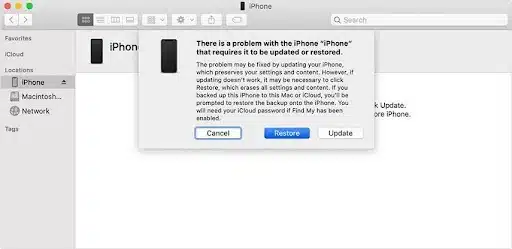
ينبغي أن تقوم بتشغيل أحدث إصدار من برنامج iTunes على جهاز الكمبيوتر الخاص بك
بعد ذلك انقر باستمرار على أزرار رفع وخفض الصوت وزر التشغيل مطولاً حتى يظهر أمامك شريط تمرير إيقاف التشغيل. اسحب شريط التمرير وقم بإيقاف الهاتف.
قم بتوصيل هاتفك الآيفون بالكمبيوتر وانقر باستمرار على الزر الجانبي واستمر في الضغط على زر التشغيل حتى يدخل الهاتف في وضع الاسترداد.
في الخطوة التالية انقر فوق Restore أو استعادة من برنامج iTunes على الكمبيوتر من أجل استعادة أحدث نسخة احتياطية من هاتفك الآيفون، والآن أصبح بإمكانك تعيين كلمة مرور جديدة لقفل الشاشة.
كيفية عمل نسخة احتياطية للايفون – يجب عليك الاحتفاظ بنسخة احتياطية من بيانات الهاتف قبل إعادة التهيئة:-
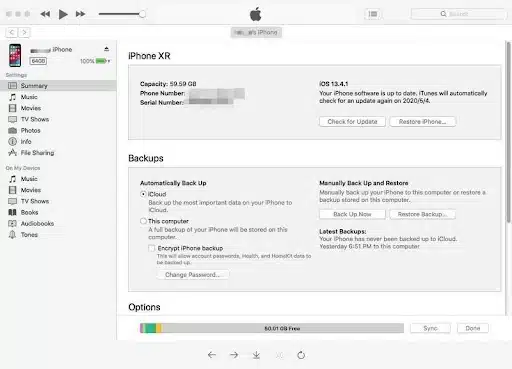
احتمال وارد جداً أن تتسبب مشكلة فقدان أو نسيان كلمة المرور في فقدان جميع بياناتك من على هاتفك الآيفون. ولذلك، نوصيكم دائماً بعمل نسخة احتياطية من بيانات الهاتف بين كل حين والأخر. ولكن إذا لم تتذكر قفل الهاتف، وتريد الحفاظ على جميع بياناتك، فقد تكون أفضل طريقة للاعتماد عليها في هذه الحالة هي طريقة الاعتماد على iTunes.
- قم بتوصيل هاتفك الآيفون ببرنامج iTunes باستخدام كابل USB وانقر فوق أيقونة الهاتف
- بعد ذلك انقر فوق زر “الملخص” واختر “نسخ احتياطي الآن”
- انتظر حتى يكتمل النسخ الاحتياطي
عرضنا لكم بعض الطرق المختلفة لمساعدتك على فتح قفل موبايل ايفون 11 أو ايفون 11 برو في حالة كنت نسين كلمة السر او الباسورد.